아이폰 흰 줄 생김 및 화면 나감 문제 바로 해결하기
by 오준희 업데이트 시간 2023-11-15 / 업데이트 대상 iPhone Tips
갑자기 아이폰 화면에 흰 줄이 나타나며 사라질 수 없는 것을 발견했습니다. 아이폰 화면의 하얀 줄은 소프트웨어 및 하드웨어 모두와 관련될 수 있습니다. 걱정하는 대신 이 문제를 해결하기 위한 올바른 해결 방법을 찾을 수 있습니다. 아이폰 화면 줄생김 문제가 발생한 경우 해결하는 방법은 다음과 같습니다.
- 파트 1 : 아이폰 흰 줄이 나타나는 원인은?
- 파트 2 : 아이폰 하얀 줄 오류 문제를 해결하는 6가지 방법
- 파트 3 : (100% 해결) 아이폰 줄 생김 오류 문제 - ios 시스템 복구로 해결
파트 1 : 아이폰 흰 줄이 나타나는 원인은?
아이폰 화면의 흰 줄은 장치의 소프트웨어 및 하드웨어 부분과 관련이 있을 수 있습니다. 아이폰 화면에 흰색 선이 나타나는 이유는 다음과 같습니다:
- 손상된 정전기 방전(ESD)
정전기 방전(ESD)은 고체 장치를 손상시켜 화면에 흰색 세로줄이 나타날 수 있습니다.
- 손상된 플렉스 케이블
디스플레이와 장치의 다른 구성 요소를 연결하는 플렉스 케이블이 올바르게 연결되어 있어야 합니다. 손상되거나 잘못 연결되면 하얀 줄이 나타나거나 시각적으로 부적절한 현상이 발생합니다.
- 아이폰 침수
물에 의한 손상은 아이폰 화면에 흰색 줄이 나타나는 잠재적인 원인일 수도 있습니다. 최근에 디스플레이를 물에 떨어뜨린 경우 디스플레이가 물에 의해 손상될 수 있습니다. 치료하지 않으면 시간이 지날수록 더욱 악화될 수 있습니다.
- 소프트웨어 문제
소프트웨어 결함이나 버그로 인해 장치의 정상적인 기능이 중단될 수도 있으며 "아이폰 줄생김"이 나타날 수도 있습니다. 아이폰이 물리적으로 전혀 문제가 없다고 확신하는 경우 흰색 선이 나타나는 가장 확실한 원인은 소프트웨어 부분과 관련이 있으며 이는 간단한 해결 방법으로 해결할 수 있습니다.
파트 2 : 아이폰 하얀 줄 오류 문제를 해결하는 6가지 방법
이제 아이폰 아이폰 화면 나감이 나타나는 원인을 알아야 합니다. 이 문제를 해결하기 위한 방법은 다음과 같습니다.
- 방법 1: 아이폰 강제 재시작
- 방법 2: 물리적 손상 확인
- 방법 3: iOS 시스템 업데이트 또는 재설치
- 방법 4: 아이폰 안전 모드로 부팅
- 방법 5: 공장초기화
- 방법 6: DFU 모드로 진입
방법 1: 아이폰 강제 재시작
아이폰 하얀 줄을 해결하는 가장 간단한 방법은 강제로 다시 시작하는 것입니다. 이렇게 하면 아이폰의 모든 활동과 프로그램이 종료되어 문제를 쉽게 해결할 수 있습니다. 강제 재시작은 아이폰을 다시 시작하는 것과 유사하며 데이터 손실이 발생하지 않습니다. 수행 방법은 다음과 같습니다.
- 볼륨 크게 버튼을 눌렀다가 놓습니다. 볼륨 낮추기 버튼을 사용하여 이 단계를 반복하세요.
- 전원 버튼을 길게 누르고 화면에 Apple 로고가 나타나면 놓습니다.
참고: 이 방법은 아이폰 8 이상 모델에만 해당됩니다.

방법 2: 물리적 손상 확인
간단한 강제 재시작으로 아이폰 줄생김 문제가 해결되지 않은 경우 고급 방법을 시작하기 전에 물리적 마모를 살펴보는 것이 중요합니다. 장치를 거칠게 취급하거나 케이스 없이 딱딱한 표면에 장치를 떨어뜨리면 장치가 손상될 수 있습니다.
장치 디스플레이 패널, 특히 테두리를 자세히 살펴보십시오. 작은 찌그러짐이 있으면 장치를 떨어뜨려 디스플레이가 손상되었을 수 있음을 확인할 수 있습니다. 장치가 액체에 노출되면 장치 내부 구성 요소가 물로 인해 손상될 수도 있습니다.
장치에서 위에 언급된 항목을 발견하여 장치의 물리적 손상을 확인한 경우 Apple 지원 센터로 보내 전문가에게 수리를 받아야 합니다.
방법 3: iOS 시스템 업데이트 또는 재설치
Apple은 최적화되고 버그 없는 사용자 경험을 보장하기 위해 정기적으로 소프트웨어 업데이트를 보냅니다. 오래된 iOS 시스템은 시간이 지남에 따라 버그와 결함이 발생하기 쉽고 장치의 보안 시스템을 취약하게 만들 수 있습니다. 아이폰에 최신 iOS 버전을 설치해야 합니다. 업데이트하지 않은 경우 간단한 단계를 수행하는 방법은 다음과 같습니다.
- 아이폰의 설정 앱으로 이동하여 일반 옵션을 탭하세요.
- 소프트웨어 업데이트를 선택하고 최신 업데이트를 확인하세요.
- 사용 가능한 최신 업데이트가 있으면 여기에 표시됩니다.
- 다운로드 및 설치 버튼을 눌러 아이폰에 설치하세요.
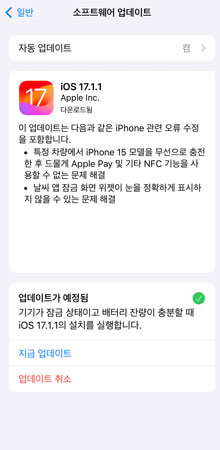
아이폰에서 iOS를 업데이트해도 "아이폰 흰 줄"이 수정되지 않으면 고급 솔루션을 적용해야 할 수도 있습니다. 아래에 언급된 솔루션을 살펴보세요.
방법 4: 아이폰 안전 모드로 부팅
안전 모드는 타사 앱 없이 장치를 부팅하고 iOS 시스템의 일부인 필수 앱과 기능만 로드합니다. 아이폰을 안전 모드로 재부팅하면 '아이폰 화면 흰색 선'이 해결되는 경우 이는 타사 앱이나 맬웨어가 이 문제를 일으키는 것을 의미합니다. 안전 모드로 인해 기기에 데이터가 손실되지는 않습니다.
아이폰을 안전 모드로 부팅하는 단계:
- 전원 버튼을 눌러 전원 끄기 옵션을 시작하세요.
- 안전 모드 메뉴가 나타날 때까지 전원 끄기 아이콘을 길게 탭하세요.
- 안전 모드 옵션을 누르고 안전 모드로 재부팅하십시오.
- 아이폰이 재부팅되면 화면 왼쪽 또는 오른쪽 하단에 안전 모드 텍스트가 표시됩니다.
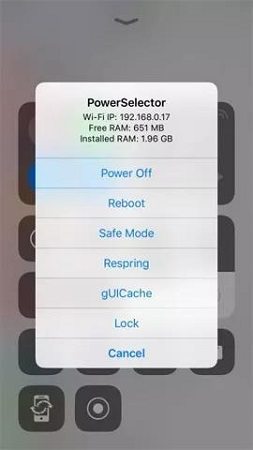
방법 5: 공장초기화
위의 수정 사항 중 어느 것도 "아이폰 화면 흰색 줄" 문제를 해결하지 못한다면 OS의 일부가 되어 쉽게 벗어날 수 없는 고질적인 버그가 있을 수 있습니다. 남은 유일한 해결책은 공장 설정을 복원하는 것입니다. 아이폰이 지워지고 저장된 데이터가 영구적으로 손실됩니다. 이 솔루션을 적용하기 전에 중요한 데이터를 보호하기 위해 백업을 만드십시오.
- 설정 앱을 실행하고 일반을 탭하세요.
- 아이폰 전송 및 재설정을 탭하세요.
- 공장 설정으로 복원하려면 재설정 옵션을 선택하세요.
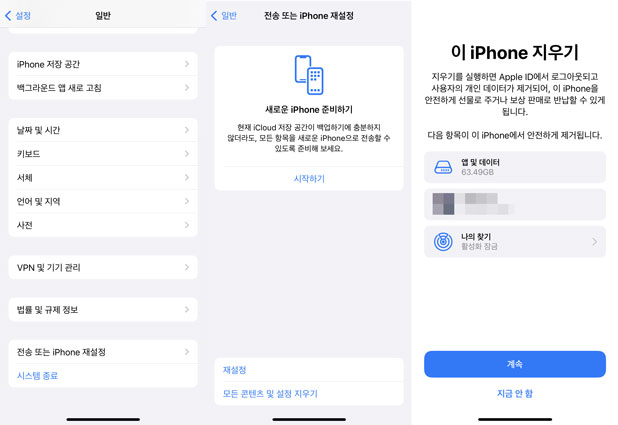
작업을 확인하기 위해 비밀번호를 묻는 메시지가 표시됩니다. 복원 프로세스가 시작되면 완료될 때까지 시간을 두고 중단하지 마십시오.
방법 6: DFU 모드로 진입
아이폰에 여전히 흰색 선이 나타나는 경우 DFU 모드를 시도해 볼 수 있습니다. 이는 장치 펌웨어 업데이트를 의미하며 모든 것을 지워 아이폰에 iOS 시스템을 다시 설치합니다.
이 방법을 진행하기 전에 중요한 데이터를 백업하는 것이 좋습니다. 이러한 목적으로 중요한 데이터를 백업하는 방법에는 여러 가지가 있습니다. 온라인에서 검색하여 자신에게 가장 적합한 것이 무엇인지 알아볼 수 있습니다.
아이폰을 DFU 모드로 전환하는 방법은 다음과 같습니다.
- 컴퓨터에서 iTunes를 실행하고 호환되는 케이블을 사용하여 아이폰을 연결하십시오.
- 볼륨 높이기 버튼을 눌렀다가 떼고, 볼륨 낮추기 버튼을 눌렀다 떼고, 화면이 검게 변할 때까지 전원 버튼을 길게 누릅니다.
- 화면이 검게 변하면서 전원 버튼을 누른 상태에서 볼륨 작게 버튼을 누르고 5초 동안 카운트하세요.
- 5초 후에 전원 버튼에서 손을 떼고 아이폰이 컴퓨터에 나타날 때까지 볼륨을 계속 누르고 있습니다.

파트 3 : (100% 해결) 아이폰 줄 생김 오류 문제 - ios 시스템 복구로 해결
아이폰을 공장 설정으로 복원하고 싶지 않다면 데이터 손실 없이 아이폰의 문제를 해결하는 전문 도구인 Tenorshare ReiBoot(테너쉐어 레이부트)를 사용할 수 있습니다. 이 도구는 아이폰 사용자가 원클릭 프로세스로 아이폰의 중요한 문제를 해결할 수 있도록 돕기 위해 만들어졌습니다.
iOS 버그, 결함 및 아이폰 화면의 흰색 선, Apple 로고에 붙어 있는 아이폰 및 아이폰의 검은색 화면과 같은 150개 이상의 중요한 iOS 관련 문제를 수정할 수 있습니다.
이 도구의 가장 좋은 점은 초보자라도 이 도구를 사용하여 아이폰 문제를 해결할 수 있다는 것입니다.
컴퓨터에 레이부트를 다운로드 받고 실행해주세요. 아이폰을 컴퓨터에 연결하고 “시작”을 눌러주세요.

“일반 복구”를 선택하고 실행해주세요. 이 기능은 아이폰의 데이터를 손실하지 않습니다.

그 다음은 최신 펌웨어 패키지를 다운로드 받아주세요. 다운로드가 완료될 때까지 잠시만 기다려주세요. 완료 된 후에 복구 프로세스를 시작해주세요.

복구에 약간의 시간이 소요 됩니다. 복구가 끝나면 아이폰이 자동으로 재시작합니다. 이제 아이폰 시스템으로 인한 화면 하얀줄 오류가 말끔히 해결 됩니다.

결론
아이폰 화면의 흰색 선은 아이폰 사용을 거의 불가능하게 만들기 때문에 매우 실망스러울 수 있습니다. 대부분 아이폰의 소프트웨어 문제로 인해 발생하므로 걱정할 필요가 없으며 위에서 언급한 간단한 방법으로 해결할 수 있습니다.
모든 유형의 iOS 관련 문제를 해결하는 가장 효과적이고 효과적인 방법은 Tenorshare ReiBoot(테너쉐어 레이부트)를 사용하는 것입니다 . 이 도구는 아이폰에서 150개 이상의 iOS 관련 문제를 해결하는 가장 쉬운 방법을 제공합니다














